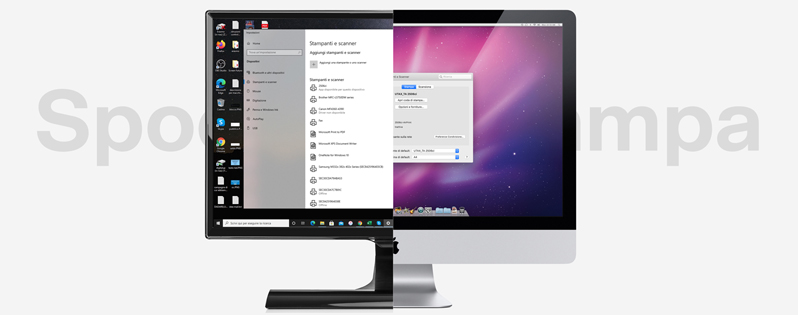Le stampanti al giorno d’oggi ricoprono un ruolo di fondamentale importanza. Come ben saprai, infatti, grazie ad esse è possibile stampare documenti di proprio interesse, bollette, email particolarmente importanti e quant’altro.
Grazie anche all’incedere sempre più potente della tecnologia, oggi è possibile acquistare delle stampanti di ottima qualità a prezzi anche irrisori.
Tuttavia, ti sarà capitato almeno una volta di ritrovarti nei guai: vuoi avviare la stampante, il documento è pronto, ma nulla, la stampante non vuole saperne di partire.
Prima di dare la colpa alla macchina, però, fermati e leggi queste righe: spesso, contrariamente a quanto tu possa pensare, il problema non è la stampante, bensì il sistema operativo.
Può capitare, infatti, che un bug del sistema non dia l’input alla stampante per partire, motivo per il quale non puoi procedere alla stampata dei tuoi documenti con i tuoi toner o cartucce.
Non ti resta che capire, a questo punto, come ripristinare il sistema.
Come ripristinare il sistema di stampa
La prima cosa che devi fare è quella di accertarti che tutti i cavi della stampante siano correttamente inseriti. In alcuni casi, infatti, basterà semplicemente spegnere e riaccendere la stampante dopo aver atteso una trentina di secondi: talvolta è sufficiente questa semplice azione per poter ripristinare il funzionamento della macchina.
Qualora questo non sia d’aiuto, assicurati che i driver della stampante, vale a dire gli applicativi che ne consentono il funzionamento, siano adeguatamente aggiornati: spesso può capitare che, a causa di file obsoleti, la stampante non sia in grado di operare nel migliore dei modi.
Per fare questo ti basterà consultare i driver presenti nel pannello di controllo e accertarti che tutto sia in regola.
Se ciò non dovesse ancora funzionare, puoi provare ad utilizzare lo strumento di risoluzione dei problemi di stampa: un tool automatico che rileva i problemi relativi al funzionamento della stampante e ti fornisce gli strumenti adatti per poter procedere al riavvio della macchina.
La stampante ancora non funziona?
Qualora la stampante ancora non dovesse dare segni di vita, stai tranquillo: nulla è perduto.
In tal caso devi provvedere a cancellare gli spooler di stampa: una volta che hai selezionato la parte relativa ai ”servizi”, devi su ”standard” e poi su ”spooler di stampa”. A questo punto, se fai attenzione, noterai che c’é l’opzione di arresto totale della stampante.
In questo modo è come se staccassi metaforicamente la spina ai driver della stampante, potendo così resettare completamente il funzionamento della stampante e procedere, quindi, con il tuo lavoro.
Qualora questo non dovesse essere risolutivo, puoi provare a disinstallare e a reinstallare i driver della stampante: assicurati a tal proposito di avere con te i dischi necessari per procedere all’installazione guidata, così da poter ripristinare completamente il funzionamento della macchina.
Nonostante possa sembrare difficile, ti basterà seguire questi piccoli passaggi per poter risolvere il problema velocemente.
Come ripristinare il sistema di stampa in Mac OS X?
Ripristinare, invece, il sistema di stampa Mac OS X non è complicato: più o meno, infatti, si seguono le stesse logiche del sistema operativo Windows.
La prima cosa che devi fare è quella di recarti in “preferenze di stampa” e selezionare “stampanti e scanner“, così da circoscrivere quanto più possibile il problema.
Dopodiché, devi cliccare con il tasto testo sulla lista delle stampanti collegate al tuo computer (nel caso ce ne fosse più di una) e cliccare direttamente su ”ripristina sistema di stampa”.
Una volta fatto questo, ti verrà richiesto di inserire la password admin, per poi cliccare su “reimposta” per poter effettivamente procedere con l’eliminazione della stampante.
Quando il ripristino del sistema di stampa è completato e quando tutte le stampanti sono state eliminate, fai click sul simbolo ”più” per poter aggiungere nuovamente le stampanti che hai precedentemente eliminato: a questo punto il problema dovrebbe essere sparito e dovresti essere in grado di riutilizzare la stampante.
Conclusione
In definitiva, quindi, sebbene una stampante che non funzioni possa destare qualche preoccupazione, non hai motivo di andare in panico: seguendo questi piccoli consigli, infatti, avrai la possibilità di poter riutilizzare rapidamente la tua stampante senza, quindi, doverti recare da tecnici o esperti di computer.
Tuttavia, qualora il problema dovesse persistere, ti consiglio di contattare l’assistenza per avere maggiori informazioni, così da risolvere definitivamente il problema e tornare a stampare.